Aktualisiert December 2025 : Beenden Sie diese Fehlermeldungen und beschleunigen Sie Ihr Computersystem mit unserem Optimierungstool. Laden Sie es über diesen Link hier herunter.
- Laden Sie das Reparaturprogramm hier herunter und installieren Sie es.
- Lassen Sie es Ihren Computer scannen.
- Das Tool wird dann Ihren Computer reparieren.
Windows Updates können oft nicht installiert werden, wenn Ihre PC-Hardware nicht mit dem Software-Update kompatibel ist. Dies basiert in der Regel auf Problemen, die Microsoft bekannt sind, und dem Feedback, das es von OEM- und Windows Insidern erhält. Windows Update wird mit einem eigenen Kill-Switch geliefert, der in die KB-Patches integriert ist, oder mit jedem Update, das im Falle von Hardwarekompatibilitätsproblemen ausgelöst wird. Heute sprechen wir darüber, wie man die blockieren kann.
nicht unterstütztes Hardware-Popup
in Windows Update.
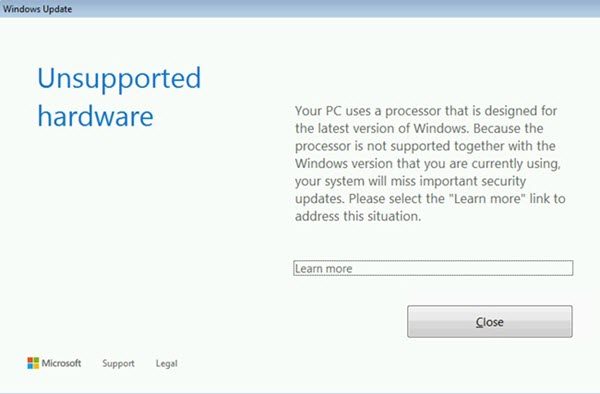
Dieses Problem ist hauptsächlich bei Computern mit Windows 7 und Windows 8.1 aufgetreten, die auf Windows 10 aktualisiert wurden. Es löste diesen Kill-Switch für Prozessoren der 7. Generation von Intel aus, darunter die Architektur von Sky Lake und Kaby Lake sowie die AMD Ryzen-Prozessorlinie. Aus diesem Grund wurden keine weiteren Updates für diese PCs durchgeführt
.
Blockieren Sie nicht unterstützte Hardware Popup
Wir empfehlen die Verwendung dieses Tools bei verschiedenen PC-Problemen.
Dieses Tool behebt häufige Computerfehler, schützt Sie vor Dateiverlust, Malware, Hardwareausfällen und optimiert Ihren PC für maximale Leistung. Beheben Sie PC-Probleme schnell und verhindern Sie, dass andere mit dieser Software arbeiten:
- Download dieses PC-Reparatur-Tool .
- Klicken Sie auf Scan starten, um Windows-Probleme zu finden, die PC-Probleme verursachen könnten.
- Klicken Sie auf Alle reparieren, um alle Probleme zu beheben.
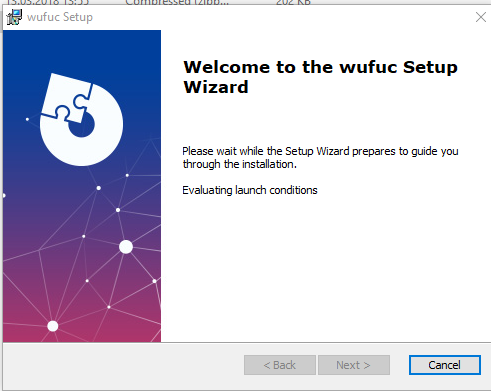
Wenn Sie das Risiko eingehen, das Update zu installieren, und sicher sind, dass es für Sie funktioniert, gibt es hier ein Tool, um dies zu beheben.
Zeffy
ein Entwickler, auf GitHub hat ein Tool erstellt
WUFUC
die nach dieser Art von Kill-Switches und Patches sucht. Auf diese Weise kann das Update auf diesem PC installiert werden. Dieser Typ hat einen umgekehrten Ingenieur .
Windows Update.DLL
um die Flagge zu entfernen.
- Laden Sie die Datei von hier herunter
-
Entpacken Sie die Datei auf Ihrem Computer, und klicken Sie dann mit der rechten Maustaste auf die Batch-Datei namens .
aio-
wuaueng
.dll-patch_xxx
. - Führen Sie diese Datei als Administrator
- Sie können auch das Installationsprogramm verwenden, wenn Sie sich wohl fühlen. Es gibt eine 32-Bit- und eine 64-Bit-Version
.
aus.
.
Dadurch wird die DLL mit ihren eigenen Einstellungen gepatcht. Starten Sie den Computer neu und versuchen Sie dann erneut, Windows Update erneut herunterzuladen. Es sollte jetzt funktionieren.
Ein paar Dinge, die du wissen solltest:
- Jedes Mal, wenn ein Windows Update abgeschlossen ist, wird die DLL auf die offizielle Version zurückgesetzt. Du musst den Patch neu installieren, wenn das jedes Mal passiert
-
The
sfc /scannow
schlägt wegen dieses Patches fehl. Stellen Sie sicher, dass Sie Backups Ihres Computers mit Hilfe von Disk Image Tools erstellen -
Entfernen von Microsoft
KB4015549
mehrfache Aktualisierung und Neustart des PCs funktionieren manchmal auch. Es ist jedoch nicht garantiert.
.
.
Also im Grunde jedes Mal, wenn Microsoft ein Update veröffentlicht, laden Sie die neueste Version des Tools von GitHub herunter und verwenden Sie es, bevor Sie es auf Ihrem PC installieren
.
Ich würde jedoch vorschlagen, dass Sie das regelmäßige Update ausprobieren und sehen, ob es für Sie funktioniert. Es ist möglich, dass Microsoft eine Lösung für Sie repariert oder eingeführt hat .
EMPFOHLEN: Klicken Sie hier, um Windows-Fehler zu beheben und die Systemleistung zu optimieren
